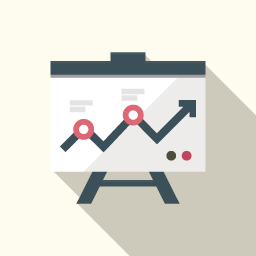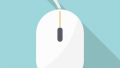全て独学
みなさん、こんにちは。
ブロガーのすい喬です
とにかく無手勝流で始めました。
わからないことがあったら、関係のサイトを探す。
全て独学です。
人間、自分の身体で知ったことが、結局は血や肉になるのです。
ちょこっと聞いてわかったような気になっていても、いざとなると、なかなか役に立ちません。
だれにも言わずにひたすら黙々と…。
昔、加藤秀俊という学習院大学の先生の本に『独学のすすめ』というのがありました。
まさにあの精神です。
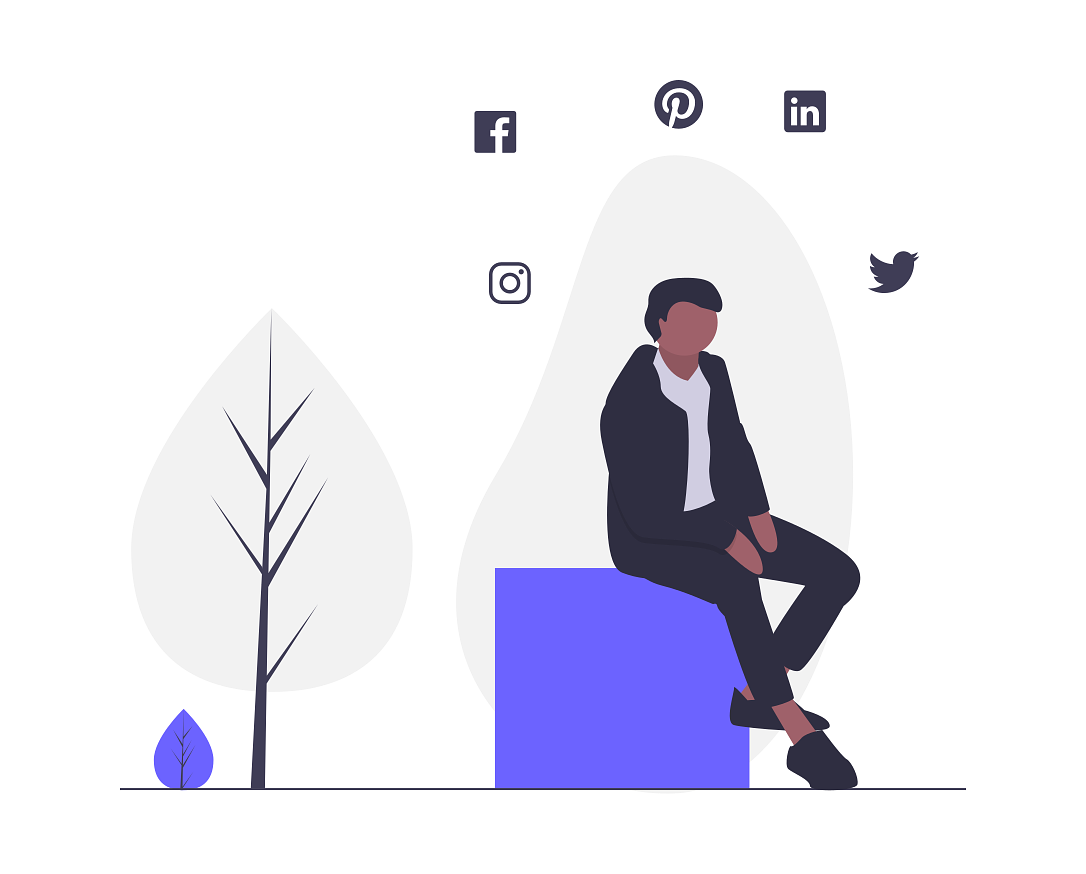
まあ、そんなことはさておいて…。
どこからやるかです。
ぼくがWordPressをやり始めた当時は、今のようにすばらしいレンタルサーバーの会社はほとんどありませんでした。
というよりビジネス用途のものばかりだったのです。
だから値段はむやみと高い。
とても個人で手を出せるようなものじゃありませんでした。
その中でXREAはありがたかったな。
無料だったのです。

今でもあります。
どれくらいの人が使っているんでしょうか。
データベースも無料で使えましたから。
つまりWordPressの練習用にはもってこいでした。
あの頃からロリポップという会社が、ものすごい勢いで飛びだしてきたのです。
あのサンタのマーク。
メチャクチャに懐かしいな。
まずデータベースをつくらないとなんにも始まりません。
そもそもデータベースとはなんなのだ。
WordPressの場合、ファイルの中にそれぞれの記事が直接書かれているわけではありません。
だからアクセスした度ごとに、データベースから必要なデータを取ってきます。
そしてそれを表示するような仕組みになっているのです。
つまり図書館の書庫みたいなもんかな。
これがないと、いくら記事を書いてもしまっておける場所がありません。
それをまず自分が借りたサーバーの中に作るというわけです。
パスワードを入れて、やっとサーバーから許可をもらってさあ開始。
これがしかしなかなか大変でね。
もっとも馴れればなんてことはないんですけど。
ここまででも馴れていないと、完全にお手上げです。
そのために解説サイトがあります。
次から次へと調べましたよ。
まずサーバーをもらったら、その中を覗けるソフトを入れなくちゃダメです。
どこになにがあるのかわからないんじゃ、どうにもならない。
そのためのソフトがFTPプログラムです。いろいろあります。
ぼくはFFFTPというのを今も使ってます。
これがなかったら、自分のサーバーにどんなファイルを入れればいいのかもわかりません。
今なら、サーバーが自動的にWordPressのプログラムをインストールしてくれます。
これはものすごくありがたい機能です。
あたりまえだなんて思ってちゃダメです。
当時は全部自分でやったのです。
さていよいよWordPressのプログラムをサーバーに入れる段階まできました。

ここまでで半日ですかね。
なにしろやらなくちゃならないことがたくさんある。
今は早い。
なにしろレンタルサーバー会社のサービスは手厚いですから。
そのかわりちょっと高いです。
わからなかったらすぐに教えてくれます。
あの頃はインストールも必死。
ちなみに今だとお茶を飲んでいる間に自動で終わります。
本当に昔は大変だった。
全てサーバーに移すというのは、口でいうのは簡単ですけどね。
ものすごい数のファイルなんです。
だからどこかで一旦停まると大変。
それを探してもう一度そこだけインストールしなおすのです。
こういう経験をしなくてもよくなっただけ、今は楽なんです。
ムーバブルタイプの頃はもっと大変でした。
何度インストールしなおしたことか。
でも楽しかったですけどね。
この作業に馴れることが、WordPressを自分のものにするための第一歩なのです。
ここまでくれば、あとはブログのタイトルとユーザー名、パスワードなどを入れてください。
自動的に最初の画面になります。
タイトルの決め方
たくさん考えてください。
アフィリエイトをやるのなら、その目的にあわせたのがいいです。
あるいは雑記型のブログなら、少しあいまいなもの。
自分勝手なのもダメ。
決まったら、声に出して読んでみてください。
あっ、これならいいなという直感、ひらめきに頼りましょう。
なにげないことですけど、こういうところから全てが始まるのです。
もう1つは、ユーザー名とパスワード。
覚えやすいということは、他の人も推測しやすいということです。
これだけは絶対にヒミツの箱の中にしまってください。
これが怖い。
ところでユーザー名については、すぐにわかってしまうというのを知ってますか。
つまり皆さんのブログを突破するための2つのカギのうち、一つはどの人にも知られてしまう怖れがあるのです。
ユーザー名が丸見え
そのためのプラグインがEdit Author Slugです。
とにかく安全に楽しく。
このことがブログ作成の基本中の基本。
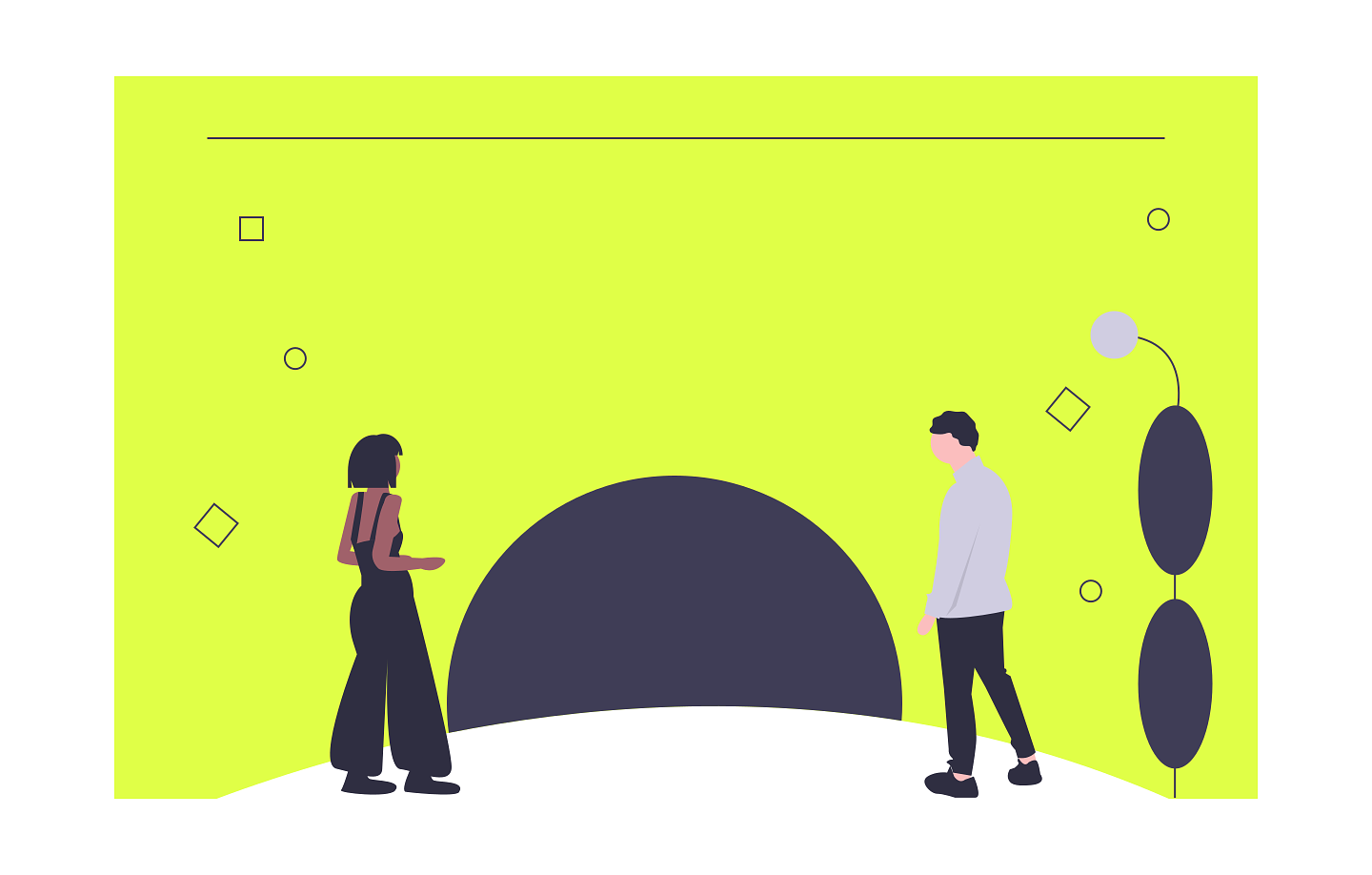
となると、なにがなんでもこのユーザー名を隠さなくてはなりません。
ところでプラグインってなに。
次から次へとへんな名前が飛び出してきますけど、もうちょっと頑張りましょう。
実は一番最初にインストールしたWordPressには最低限のソフトしか組み込まれていません。
そこでプラグインを利用して、自分用にカスタマイズできるようになっているのです。
つまり後付けのソフトということです。
皆さんのブログの住所にあたるのがURLです。(例 https://honyahonya333.com)
そのすぐ後に「/?author=1」というのをつけると、なんとユーザー名が出てきてしまうのです。
怖ろしいですね。
2つのカギのうちの1つがもう公開されてしまいました。
このプラグインを入れて全く違うものにしましょう。
ここまでで1日は潰れますかね。
いいじゃないですか。
これからまだまだ長いんだ。
のんびりブログで遊びましょう。

Free-Photos / Pixabay
さてもう1つを。
そうそう、プラグインってどこから入れるの。
最初の管理画面、ダッシュボードの左下の方にあります。
そこをポチッとやってみてください。
出てきます。
そこのページの新規追加というところにBackWPupと入力してください。
バックアップ用のプラグイン
これは絶対に入れてください。
もし何かあってせっかく打った文章が消えてしまったら、悲しすぎます。
このソフトは毎日でも1週間に1度でも、好きなようにアレンジできます。
そして自分のサーバーに自動的にバックアップしてくれます。
なんにも考えなくていいんです。
だからサイトが飛んじゃったということがもしあっても、いつでも元の通りになります。
サーバーじゃ危ない(よっぽどのことでしょうけど)という人のためにはdropboxに自動的にバックアップできる機能もついてます。
dropboxって知ってますよね。
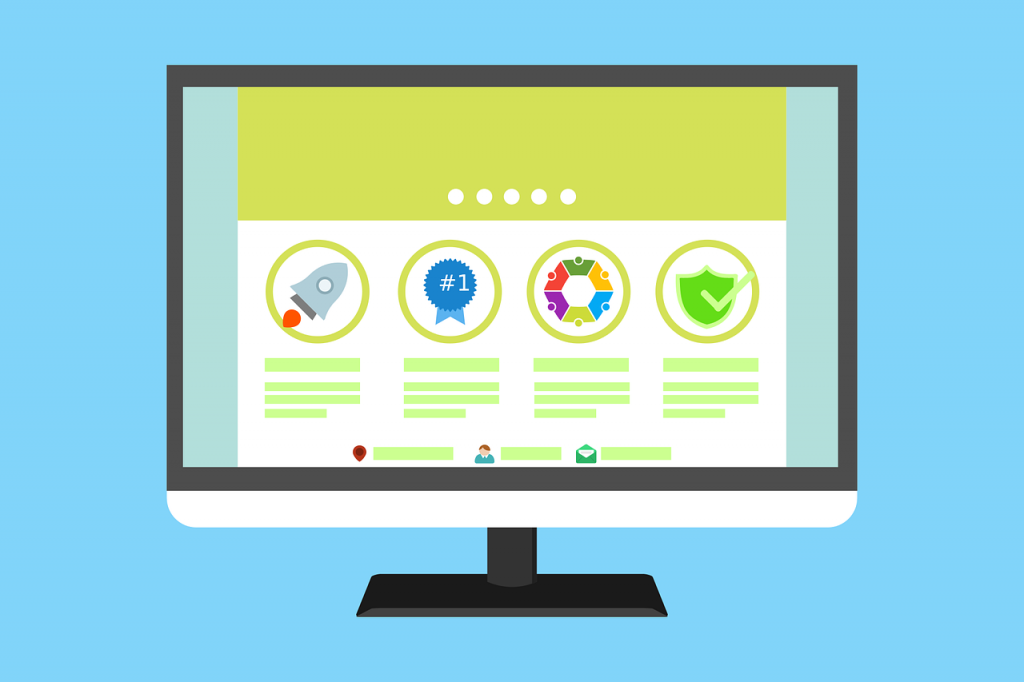
200degrees / Pixabay
これはすぐれものです。
なんでもかんでもこの中に入れておけば、皆さんのファイルははるか雲の上。
このソフトが管理してくれるのです。
こういうのをクラウドと呼んでます。
ここからいよいよ次の段階に入ります。
もう少し必要なプラグインもあります。
いよいよデザインの話にも入れそうです。
なんといっても、表紙の雰囲気1つで全く違うサイトになってしまいますからね。
そのためのテンプレートをテーマと呼んでいます。
テーマは無料のものもあれば、お金を出して買うのもあります。
どういうのがいいのか。
悩むところです。
他の人と同じでは、独自性が出ません。
さりとて、サーバ代にドメイン代にと出費もかさみました。
さてどうしたものか。
写真の入れ方も考えなくてはなりませんし…。
次回はデザインの話題から先へ進みましょう。
最後まで読んでいただいて、本当にどうもありがとうございました。